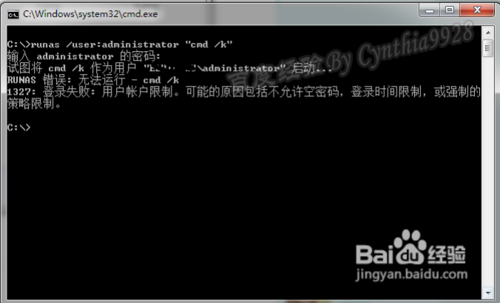win7以管理员方式打开cmd命令提示符的方法
发布时间:2016-12-27 来源:查字典编辑
摘要:一、打开普通权限cmd命令提示符的方法点击屏幕最左下角的“开始”按钮,然后在“搜索程序和文件&rdquo...
一、打开普通权限cmd命令提示符的方法
点击屏幕最左下角的“开始”按钮,然后在“搜索程序和文件”框中输入“cmd”,再按键盘上的“Enter”键即可。
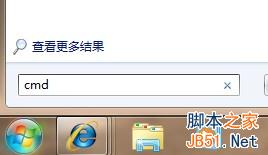
以上操作可以正常打开DOS命令提示符窗口了。但是是在“user”权限下。
有时,“运行”对话框中可能不能通过“CMD”命令打开DOS弹出窗口,此时我们可以单击“开始”按钮,再选择“所有程序”,选择“附件”,再选择“命令提示符”命令:
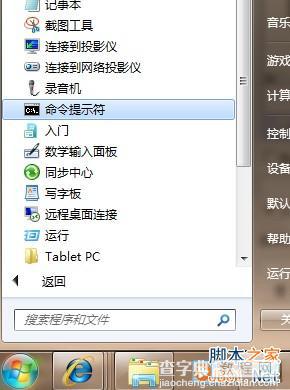
此时同样会打开DOS窗口,但同样的受限的“user”权限下:

二、打开超级管理员cmd命令提示符的方法
而如果此时我们要以管理员方式运行,且如果是在WIN7下,则比较的容易操作。同样“附件”下,右击“命令提示符”命令,从弹出的菜单中选择“以管理员身份运行”命令:
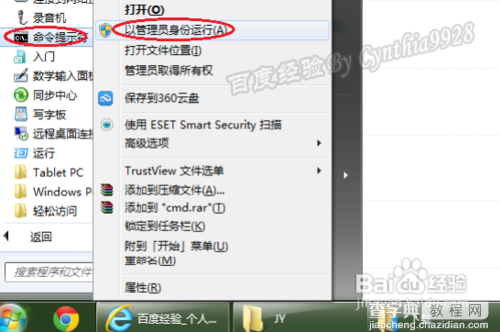
由于win7有UAC管理机制,所以这里会弹出UAC警告框,单击“继续”即可:
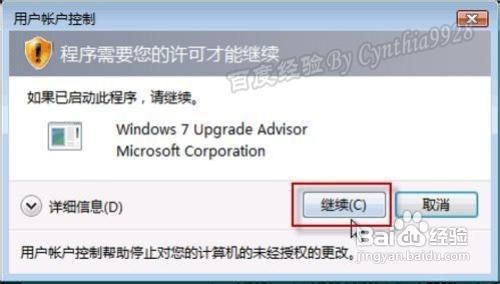
之后我们可以看到,新打开的DOS窗口标题栏中会有“管理员:”字符显示,同时下面的是进入了“System32”目录:
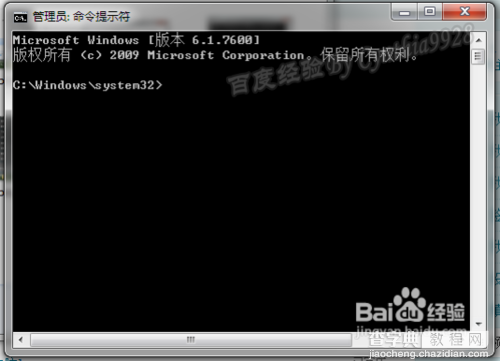
此时你在这里输入的任何命令都将会有管理员权限了;
或者,你在普通的DOS窗口中输入命令“runas /user:administrator "cmd /k" ”按回车,并输入这个管理员帐号的密码,同样会有管理员权限: